win10系统更改分辨率后字体模糊如何解决
摘要:按win+R打开运行,输入regedit打开注册表编辑器。依次点击目录HKEY_CURRENT_USERControlPanelDeskto...
按win+R打开运行,输入regedit打开注册表编辑器。
依次点击目录HKEY_CURRENT_USERControl PanelDesktop。
找到Win8DpiScaling值,修改数值数据为1。
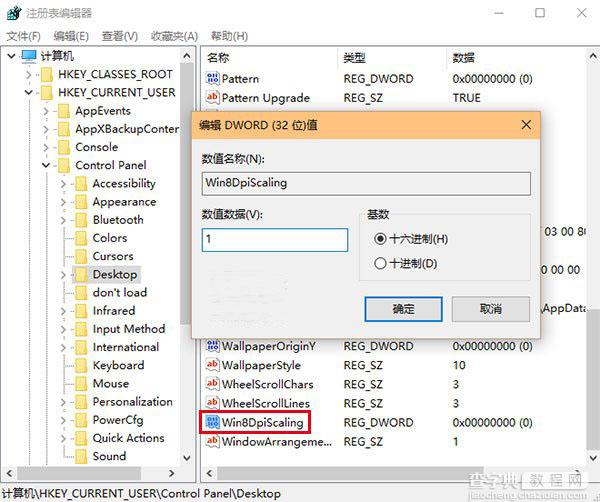
然后找到LogPixels值,没有的话自行创建,将数值数据修改为需要放大的百分比,比如想要放大到120%就输入78。(78(120%),7D(125%),96(150%),C8(200%))
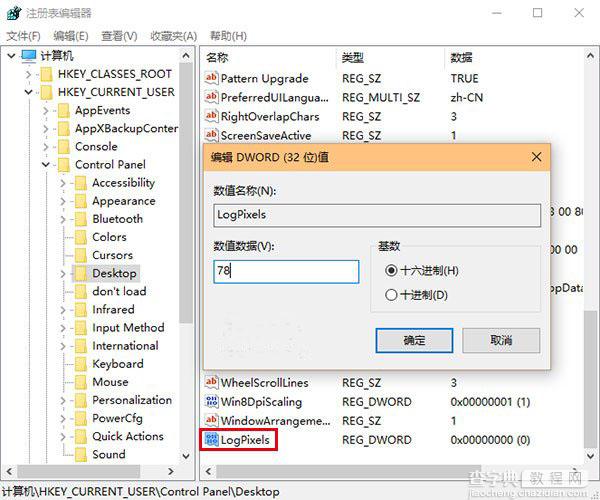
【win10系统更改分辨率后字体模糊如何解决】相关文章:
★ Win10系统更新时遇到错误代码800706d9的解决方法
下一篇:
如何禁用win10系统驱动程序强制签名
